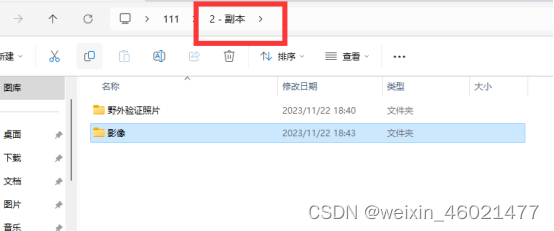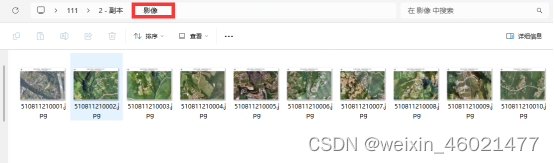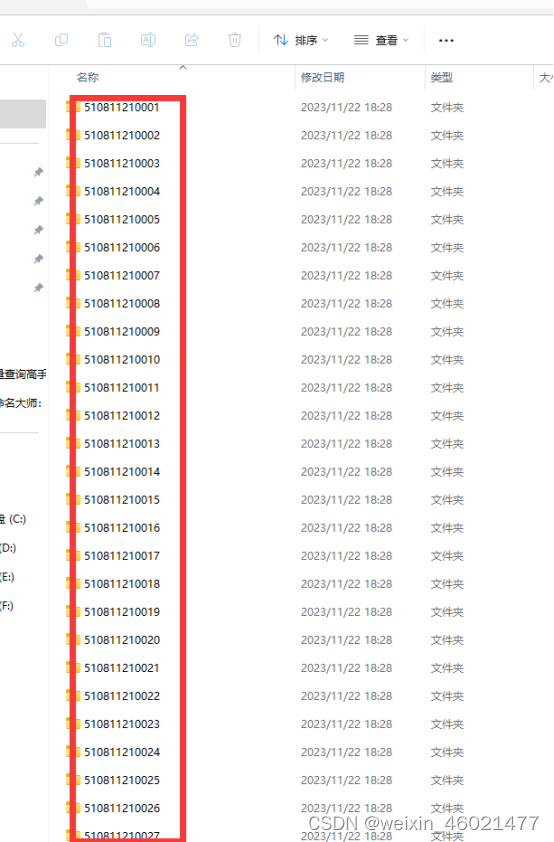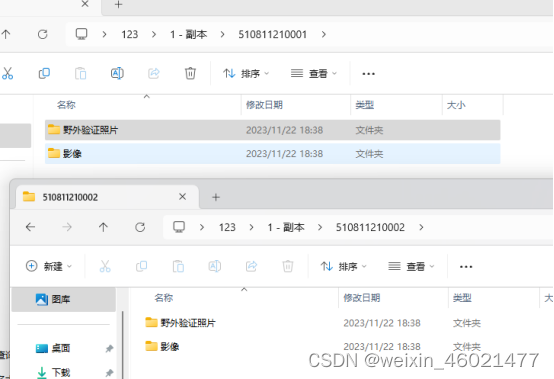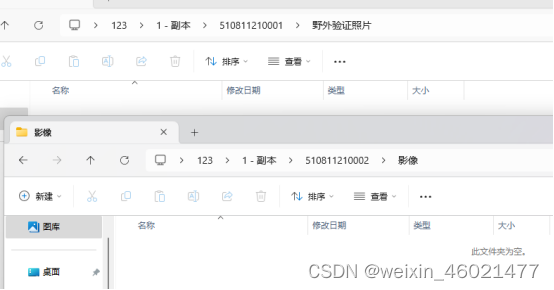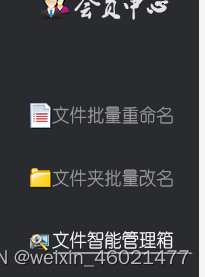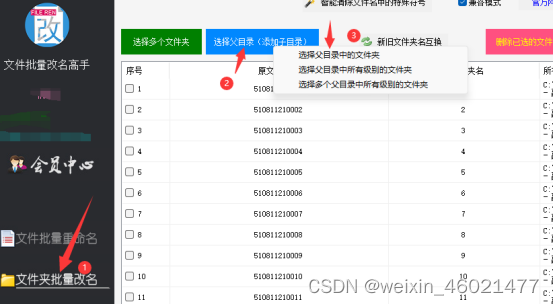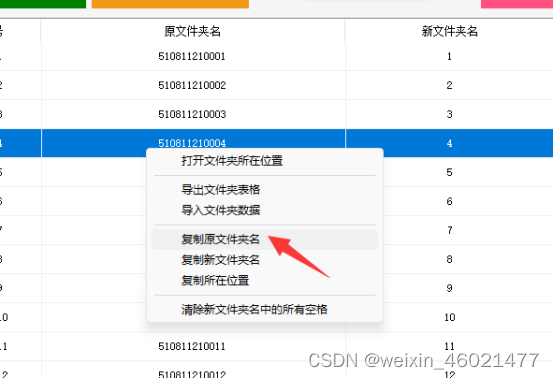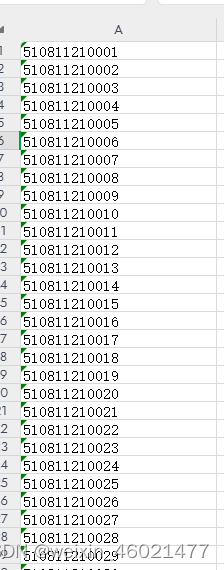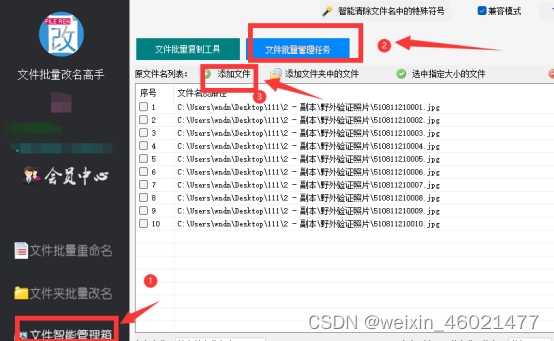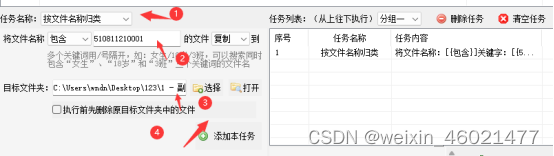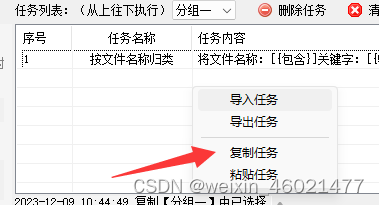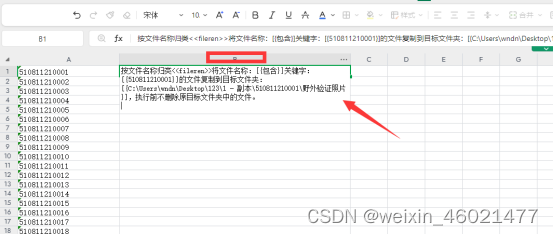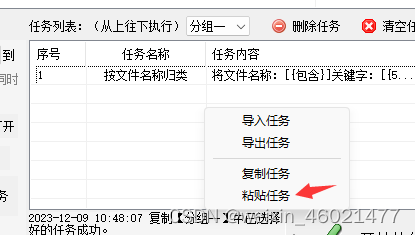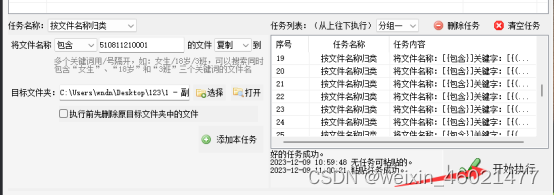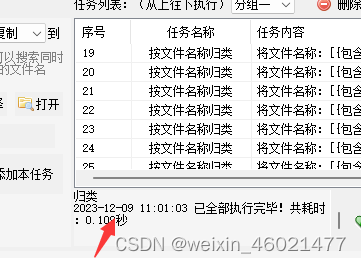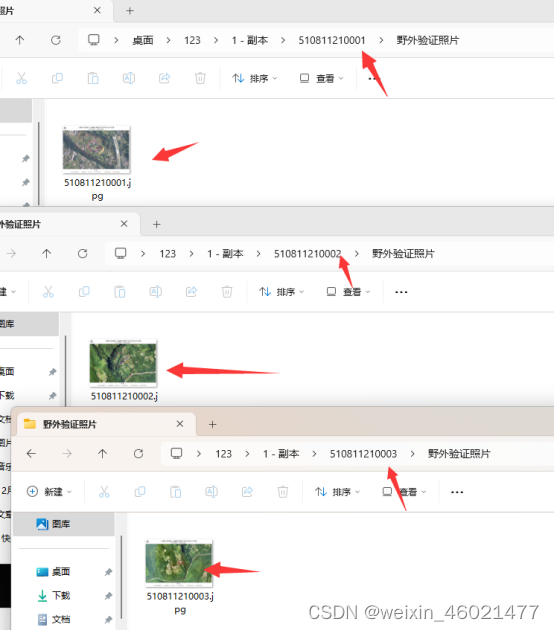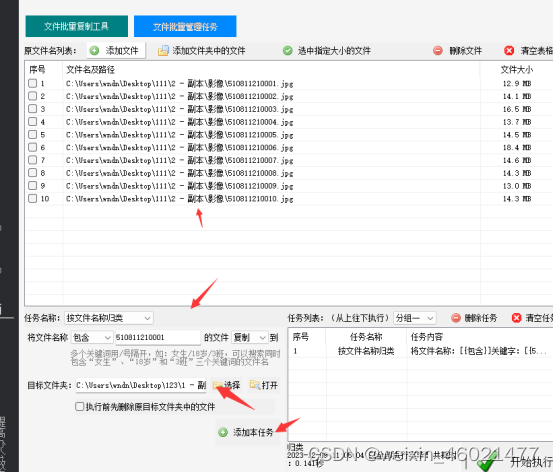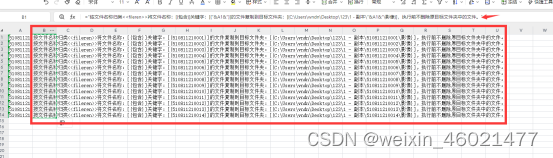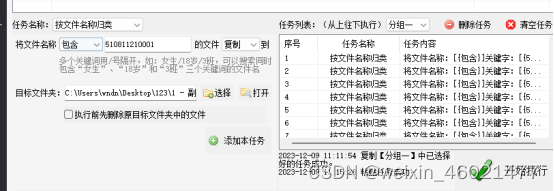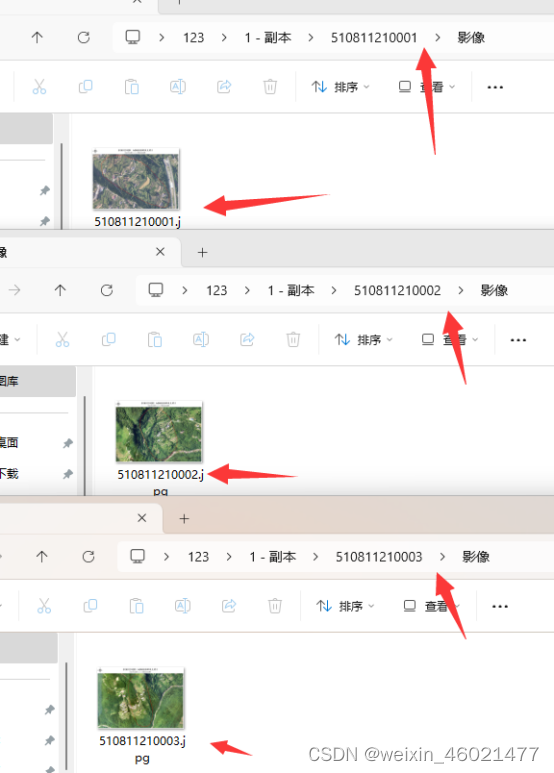同名称的文件如何批量指定到同名称文件夹中保存 |
您所在的位置:网站首页 › 批量将图片放入文件夹 › 同名称的文件如何批量指定到同名称文件夹中保存 |
同名称的文件如何批量指定到同名称文件夹中保存
|
在日常工作中相信大家都是会遇到文件或文件名修改名称、或文件批量归类保存等等,相对来文件或文件夹批量重命名会比较好操作,如果遇到按文件名称批量到指定同名称文件夹中保存呢?这可要什么来实现呢,到底能不能实现出来。接下来大家先来看下原素材 一个主文件夹里面包含两个子文件夹
双击进去看下子文件夹里面的内容,每个文件都是自己编写号
再来看下,需要保存在同名称文件夹,我们看下文件夹哦
每个文件夹里面都分出两个子文件夹任意双击一个文件夹看下
文件还没有保存进去 ,目前文件夹里面内容是空的
需要结果是:把野外验证照片里面文件编号为510811210001需要保存在文件夹名编号为510811210001的子文件夹野外验证照片中才可以,依次按编号顺序保存指定的相同编号文件夹名称中子文件夹中保存。大家有没有好的方法推荐呢。不知道大家平里面没有操作过类似文件照料吗?如果有一起来探讨下呢,小编在为分享个人平时的操作方法如果下图: 在电脑上运行“文件批量改名高手”工具
双击“文件夹批量改名”这个功能进去选下“选择父目录(添加子目录)——选择父目录中的文件夹,把文件夹都添加进去
在表格处点右键,再选下“复制原文件夹名称”
打开表格,把原文件夹名称粘性到表格A列上
点文件智能管理箱再选下“文件批量管理任务”-点“添加文件”把文件都导入进去 设置软件选项:选下按文件名称归类,输入文件名称,再选保存位置 ,然后点下添加本任务
点右键批量复制任务
把复制出来任务粘贴到表格B列中
在 B列表格上输入公式“="按文件名称归类将文件名称:[{包含}]关键字:[{("&A1&")}]的文件复制到目标文件夹:[{C:\Users\wndn\Desktop\123\1 - 副本\("&A1&")\野外验证照片}],执行前不删除原目标文件夹中的文件。"”再回车键,然后在表格B列往下拉
把B列复制出来,粘贴到软件任务表
粘贴好了,可以点开始执行
执行的速度很快,都是秒执行
打开文件夹来看下效果吧
用同样方法导入另一个文件夹操作就可以了
把任务复制到表格B列粘贴再输入公式,再按回车键下,然后把B列的任务复制出来
粘贴到软件任务表上,再开始执行即可
执行完毕可以打开文件夹浏览下效果吧
|
【本文地址】
今日新闻 |
推荐新闻 |